每个excel人都有一个大神梦,希望excel能操作得顺溜很,所有数据工作都能快速完成。怎么成为大神?或者怎么靠近大神?从大神都喜欢的快捷键操作开始吧。通过这些快捷键,至少可以提高80%的日常工作的效率。下面本篇文章给大家分享几组大神也在用的excel快捷键,快来学习使用吧,快速提高工作效率,再也不加班了!
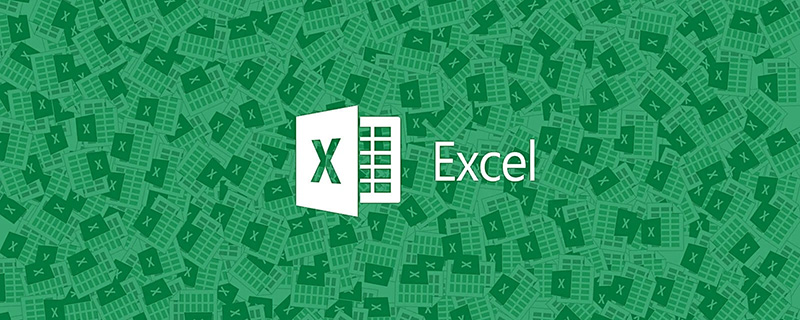
自习君纵横江湖数十载,总被人问到一个问题:多长时间就能提高Excel技能?半年?一年?五年?
今,自习君就传授(不好意思,过了,是介绍给)各位“速成大法”,只需10分钟,便能让大家的Excel技能实现质的飞跃。
这项速成大法便是修——炼——快——捷——键!
不屑一顾?
可能第1组快捷键就会惊(雷)到你!
第一组:抖一抖,只留一个窗口推荐指数:★★★★☆
鼠标按住需要显示的窗口,抖一抖,电脑桌面上只显示你按住的窗口,其他自动最小化。再抖一抖,小伙伴们又回来了。该大法并非特别针对Excel软件,只要是Windows系统,都可以用。

下面继续惊(雷)人。
第二组:常规操作,一定要会推荐指数:★★★★★
Ctrl+A 全选
Ctrl+Z 撤销
Ctrl+X 剪切
Ctrl+C 复制
Ctrl+V 粘贴
Ctrl+B 加粗
Ctrl+S 保存
哇,这也算大神级快捷键?好平常哟!有伙伴抗议:

真算,大神也最常用这些键,虽然它们平常。
第三组:F2和F4,得力助手推荐指数:★★★★★
F2键 快速进入单元格,处于编辑状态,相当于双击左键的效果。这个快捷键算是自习君私藏技巧。
F4键 重复上一个动作,或者,切换单元格地址的相对引用、绝对引用和混合引用。
重复上一个动作最牛逼,简直是神一样的操作。譬如如要对部分单元格“字体加大+加粗+红色”设置,我们可以使用这个技巧。
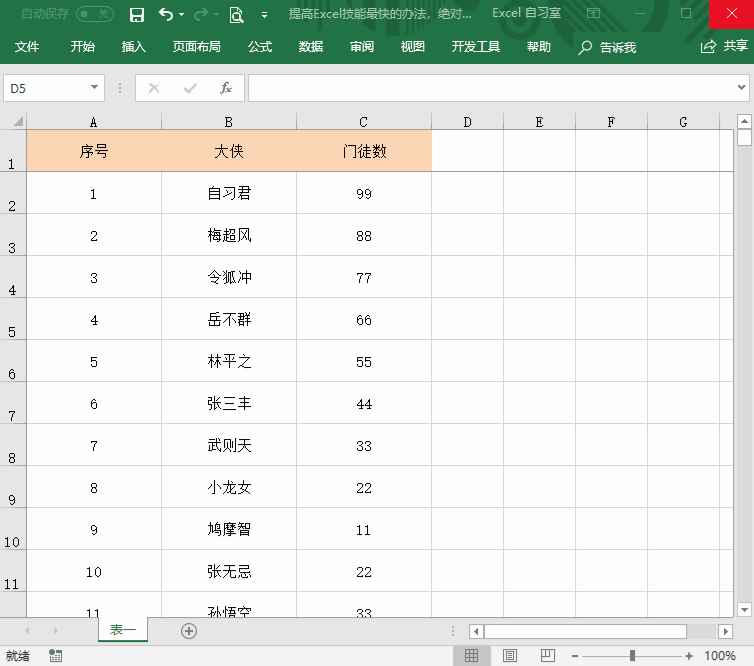
推荐指数:★★★★★
妙用1:双击行列边缘,得到最适合的行宽或列宽。当单元格中文字显示不完整或者有间空有效。
妙用2:双击单元格右下角,自动向下填充。
妙用3:双击单元格边框(上下左右 皆可),直接跳到当前表格区相应的最远单元格。
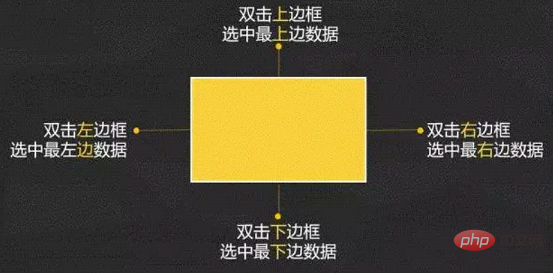
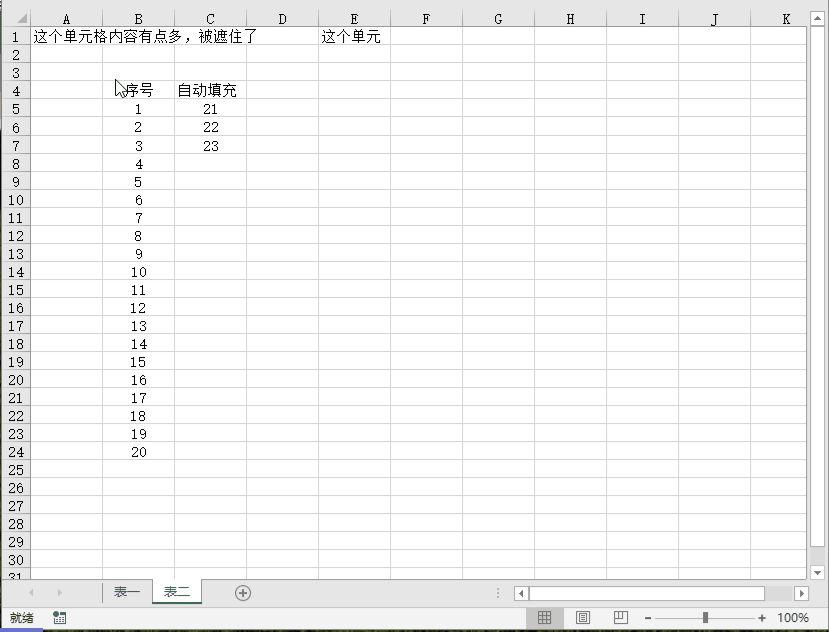
推荐指数:★★★★★
Alt+= 快速求和
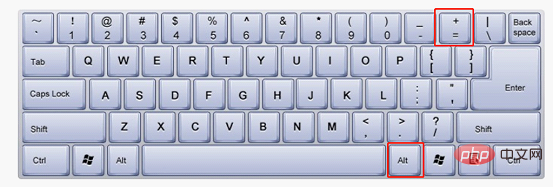
下面的动图展示的就是利用Alt+=快捷键与第6组的快速跳转单元格快捷键联手上演的“快活”——2秒钟完成6000行数据求和:
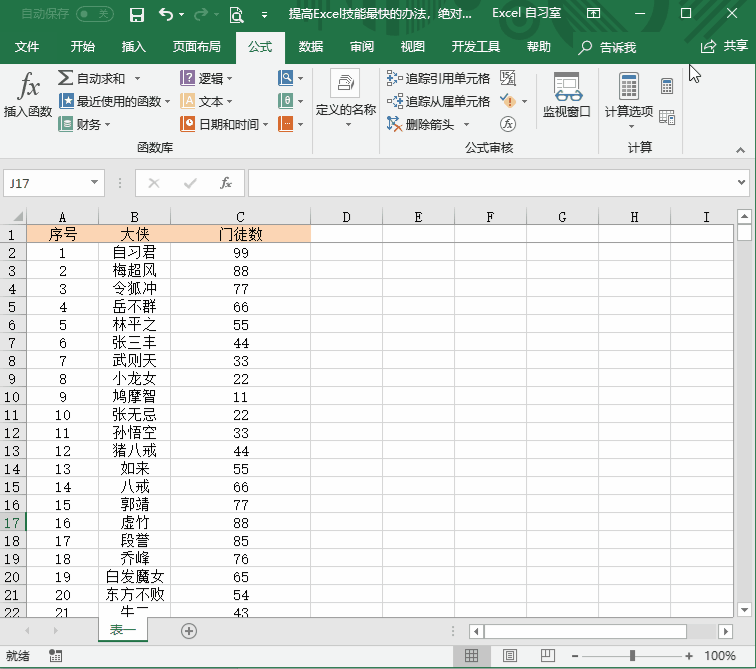
推荐指数:★★★★★
Ctrl+箭头 快速移动到数据箭头方向区域的边缘。此处箭头指的是键盘上的四个方向键→↓←↑中的任何一个。
Ctrl+Shift+箭头 快速选中前单元格到箭头方向边缘的区域。
Ctrl+Home 移动到工作表的最左上角,一般是单元格A1。
Ctrl+ Shift+Home 快速选中当前单元格到工作表最左上角的所有单元格。
Ctrl+End 移动到工作表的最右下角。
Ctrl+Shift+End 快速选中当前单元格到工作表最右小角的所有单元格。
以上快捷键,看似很难操作,实际是有一定规律的。
Ctrl+箭头或者Home、End,主要是用于选中单元格。
如果再按住Shift,将选中两个单元格之间的所有内容。
第七组:查找替换,高效操作推荐指数:★★★★☆
Ctrl+F 查找
Ctrl+H 替换
第八组:单元格内换行,必须要会推荐指数:★★★★★
Alt+Enter 单元格内换行
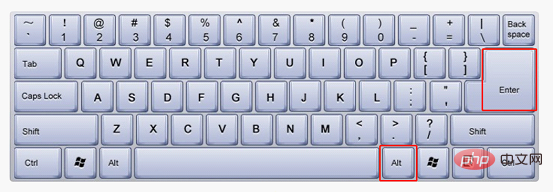
Excel初学者,最常遇到的困难之一就是无法在单元格内换行输入,这个操作不像复制粘贴、查找替换可以直接用鼠标操作,不会这个快捷键,有些操作无法完成呀。
第九组:快速输入当前时间推荐指数:★★★☆☆
Ctrl+; 快速输入当前日期 )
Ctrl+Shift+; 快速输入当前时间
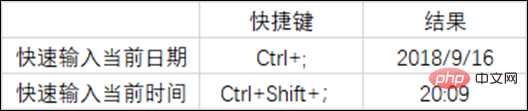
其实,这波操作很6,也很实用,关键是知道的人还不是很多。
第十组:设置属性推荐指数:★★★☆☆
Ctrl+1 设置属性
关于设置的操作,如果你在菜单栏找不到,按这个快捷键基本都会出来,是不是很实用呢。
如:选中任意单元格,按“Ctrl+1”快捷键,相当于在单元格单击右键选择“设置单元格格式”。
选中柱形图,按“Ctrl+1”快捷键,相当于选择柱形图单击右键选择“设置坐标轴格式”。
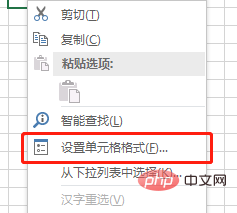
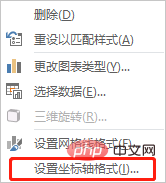
怎么样,自习君介绍的快捷键没让各位失望吧?这10组快捷键是按照使用频率以及对日常工作的帮助力度综合考虑挑选出来的。网上虽也有很多介绍Excel快捷键的文章,但大多不分缓急轻重罗列出一大堆,没有针对性,有些操作我们百年不遇一次,实为“慢捷键”。
送各位伙伴一句,快捷键操作应:实用为主,炫酷为辅,撩妹方靠谱。
相关学习推荐:excel教程
以上就是【整理分享】10组神奇的实用Excel快捷键,大神也在用哟!的详细内容,更多请关注知识资源分享宝库其它相关文章!
版权声明
本站内容来源于互联网搬运,
仅限用于小范围内传播学习,请在下载后24小时内删除,
如果有侵权内容、不妥之处,请第一时间联系我们删除。敬请谅解!
E-mail:dpw1001@163.com









发表评论